Ares 노트북 boos 설정 USB 부팅
PHP 편집기 Apple은 매우 실용적인 기술, 즉 USB 플래시 드라이브를 사용하여 Ares 노트북을 시동 디스크로 설정하는 방법을 소개합니다. Ares 노트북은 강력한 컴퓨터 장치이지만 때로는 시스템을 다시 설치하거나 수리해야 할 경우 USB 플래시 드라이브를 사용하여 부팅하는 것이 매우 편리합니다. 간단한 단계와 도구를 사용하여 USB 플래시 드라이브를 부팅 디스크로 만들어 Ares 노트북에 시스템을 설치하거나 복구할 수 있습니다. 다음으로, 구체적인 작동 단계를 함께 배워보겠습니다!
1. 컴퓨터를 켜고 "F2" 키를 반복해서 눌러 Bios 설정으로 들어갑니다.

2. "부팅 장치 우선 순위" 옵션을 선택하고 Enter 키를 누릅니다. Enter
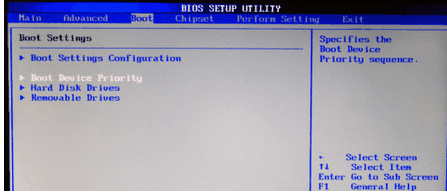
3. 부팅 장치 우선 순위 옵션을 입력한 후 "첫 번째 부팅 장치"(첫 번째 부팅 항목)를 선택하고 Enter를 누르고 변경합니다. 이 항목을 "USB:... ..."로 설정합니다.
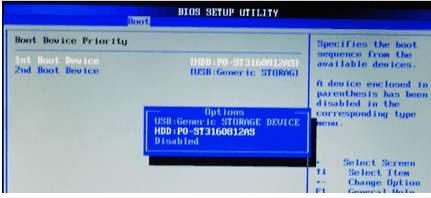
4. 마지막으로 키보드 맨 윗줄에 있는 "F10" 키를 눌러 모든 설정을 저장합니다.
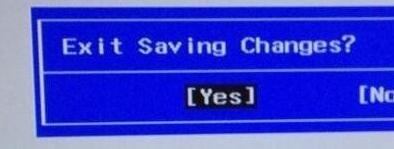
위의 소개는 USB를 Shenzhou Ares k660d의 첫 번째 부팅으로 설정하는 구체적인 단계입니다. 문제가 발생한 친구들이 뭔가를 얻을 수 있기를 바랍니다.
위 내용은 Ares 노트북 boos 설정 USB 부팅의 상세 내용입니다. 자세한 내용은 PHP 중국어 웹사이트의 기타 관련 기사를 참조하세요!

핫 AI 도구

Undresser.AI Undress
사실적인 누드 사진을 만들기 위한 AI 기반 앱

AI Clothes Remover
사진에서 옷을 제거하는 온라인 AI 도구입니다.

Undress AI Tool
무료로 이미지를 벗다

Clothoff.io
AI 옷 제거제

AI Hentai Generator
AI Hentai를 무료로 생성하십시오.

인기 기사

뜨거운 도구

메모장++7.3.1
사용하기 쉬운 무료 코드 편집기

SublimeText3 중국어 버전
중국어 버전, 사용하기 매우 쉽습니다.

스튜디오 13.0.1 보내기
강력한 PHP 통합 개발 환경

드림위버 CS6
시각적 웹 개발 도구

SublimeText3 Mac 버전
신 수준의 코드 편집 소프트웨어(SublimeText3)

뜨거운 주제
 7324
7324
 9
9
 1625
1625
 14
14
 1350
1350
 46
46
 1262
1262
 25
25
 1209
1209
 29
29
 Win11 시스템에 WinNTSetup을 설치하는 방법_Win11 시스템에 WinNTSetup을 설치하는 방법
May 08, 2024 am 11:19 AM
Win11 시스템에 WinNTSetup을 설치하는 방법_Win11 시스템에 WinNTSetup을 설치하는 방법
May 08, 2024 am 11:19 AM
먼저 최신 Win11 시스템 ISO 이미지를 다운로드한 다음 Win10 시스템에서 다운로드한 ISO 이미지 파일을 직접 마우스 오른쪽 버튼으로 클릭하고 [로드]를 선택할 수 있습니다. WinPE, WinXP 또는 Win7 시스템에 있는 경우 가상 광학 드라이브 도구를 사용하여 ISO 이미지를 로드하거나 가상 광학 드라이브를 사용하지 않고 ISO 이미지 파일의 압축을 직접 풀 수 있습니다. 그런 다음 WinNTSetup을 실행합니다. 소프트웨어 인터페이스는 그림과 같습니다. 먼저 install.wim 파일의 위치를 찾으십시오. 가상 광 드라이브에 의해 로드되거나 압축이 풀린 Win11 ISO 이미지의 소스 디렉터리에서 install.wim 파일을 찾을 수 있습니다. . 그런 다음 부팅 디스크와 설치 디스크의 위치를 설정하는 것이 일반적입니다.
 컴퓨터 조립 후 바이오스 진입은 어떻게 하나요? 컴퓨터를 조립할 때 BIOS에 어떻게 들어가나요?
May 07, 2024 am 09:13 AM
컴퓨터 조립 후 바이오스 진입은 어떻게 하나요? 컴퓨터를 조립할 때 BIOS에 어떻게 들어가나요?
May 07, 2024 am 09:13 AM
컴퓨터 조립 후 바이오스 진입은 어떻게 하나요? BIOS에 진입하기 전에 컴퓨터가 완전히 종료되고 전원이 꺼졌는지 확인해야 합니다. 다음은 BIOS에 들어가는 몇 가지 일반적인 방법입니다. 1. 바로 가기 키 사용: 대부분의 컴퓨터 제조업체는 시작 시 BIOS 설정에 들어가기 위해 눌러야 할 키를 알려주는 프롬프트 메시지를 표시합니다. 일반적으로 F2, F10, F12 또는 삭제 키입니다. 해당 키를 누르면 컴퓨터의 하드웨어 및 BIOS 설정에 대한 정보가 포함된 화면을 볼 수 있습니다. 2. 마더보드의 버튼을 사용하십시오. 일부 컴퓨터 마더보드에는 BIOS 설정을 입력하기 위한 전용 버튼이 있습니다. 이 버튼에는 일반적으로 "BIOS" 또는 "UEFI"라는 라벨이 붙어 있습니다. 버튼을 누르면 볼 수 있습니다
 HP 마더보드에서 BIOS에 진입하는 방법
May 04, 2024 pm 09:01 PM
HP 마더보드에서 BIOS에 진입하는 방법
May 04, 2024 pm 09:01 PM
HP 노트북 BIOS에서 U 디스크 부팅을 설정하는 방법(HP 컴퓨터 BIOS에 진입하는 방법)을 먼저 부팅할 U 디스크를 노트북의 USB 포트에 삽입하면 시스템이 설치됩니다. 프로그램은 U 디스크에 준비되어 있어야 합니다. 먼저 노트북을 열어서 노트북이 꺼져 있는지 확인하세요. 그런 다음 먼저 부팅하려는 U 디스크를 노트북의 USB 포트에 삽입합니다. 시스템을 설치하려면 U 디스크에 시스템 프로그램이 준비되어 있어야 합니다. HP ProDesk400G5SFF 데스크탑 컴퓨터를 예로 들어 보겠습니다. BIOS 디스크 시작 방법 설정: 먼저 컴퓨터를 다시 시작하고 시작 화면이 나타날 때까지 기다립니다. HP 노트북에서 USB 디스크 시작을 설정하는 방법에는 두 가지가 있습니다. 하나는 바로가기 키를 직접 눌러 선택하는 것입니다.
 태블릿 컴퓨터에 Windows 시스템을 설치하는 방법
May 03, 2024 pm 01:04 PM
태블릿 컴퓨터에 Windows 시스템을 설치하는 방법
May 03, 2024 pm 01:04 PM
BBK 태블릿에서 Windows 시스템을 플래시하는 방법 첫 번째 방법은 시스템을 하드 디스크에 설치하는 것입니다. 컴퓨터 시스템이 충돌하지 않는 한 시스템에 들어가서 다운로드할 수 있으며 컴퓨터 하드 드라이브를 사용하여 시스템을 설치할 수 있습니다. 방법은 다음과 같습니다. 컴퓨터 구성에 따라 WIN7 운영 체제를 설치할 수 있습니다. 먼저, 귀하의 컴퓨터에 적합한 시스템 버전을 선택하고 다음 단계로 "이 시스템 설치"를 클릭하십시오. 그런 다음 설치 리소스가 다운로드될 때까지 인내심을 갖고 기다린 다음 환경이 배포되고 다시 시작될 때까지 기다립니다. vivopad에 win11을 설치하는 단계는 다음과 같습니다. 먼저 소프트웨어를 사용하여 win11을 설치할 수 있는지 확인합니다. 시스템 감지를 통과한 후 시스템 설정을 입력합니다. 거기에서 업데이트 및 보안 옵션을 선택하세요. 딸깍 하는 소리
 MSI 마더보드 부팅 로고
May 08, 2024 pm 02:20 PM
MSI 마더보드 부팅 로고
May 08, 2024 pm 02:20 PM
부팅 시 MSI 마더보드 아이콘을 취소하는 방법 1. 부팅 시 DEL 키를 눌러 BIOS로 들어갑니다. 일반적으로 "고급 기능" 항목에서 MSI 마더보드 로고 화면이라는 단어를 찾을 수 있습니다. DISABLED를 선택하고 저장한 후 종료합니다. 앞으로는 컴퓨터를 켤 때 더 이상 MSI 마더보드 로고 화면이 나타나지 않습니다. MSI 마더보드는 MSI(MSI Technology Company)에서 개발한 마더보드 브랜드를 말합니다. 2. 컴퓨터를 켰을 때 표시되는 로고는 기본적으로 마더보드 제조사의 로고입니다. BIOS에서 QUICKPOST를 DISENABLE로 설정하면 일반적으로 로고가 표시되지 않습니다. 컴퓨터 구성 관련 정보가 표시되고 자세한 내용이 제공됩니다. 3. 먼저 Windows 환경에서 BIOS를 플래시하는 방법을 알려드립니다. 첫째: 온라인에 접속하세요
 win11에서 tpm2.0을 활성화하는 방법_win11에서 tpm2.0을 활성화하는 방법
May 08, 2024 pm 06:10 PM
win11에서 tpm2.0을 활성화하는 방법_win11에서 tpm2.0을 활성화하는 방법
May 08, 2024 pm 06:10 PM
1. 기가바이트 마더보드 1. 먼저 컴퓨터를 다시 시작하고 다시 시작할 때 키보드 [DEL]을 사용하여 BIOS 설정으로 들어갑니다. 2. 위의 [설정] 탭을 찾아 입력하세요. 3. 설정에서 [기타]를 찾아 입력합니다. 4. [Intel Platform Trust Technology (PTT)]를 [활성화]로 설정합니다. 5. 설정이 완료되면 키보드 [F10]을 사용하여 저장한 후 [예]를 클릭합니다. 나가기 위해서. 2. ASUS 마더보드 1. 먼저 컴퓨터를 다시 시작하고 부팅 시 키보드의 [del]을 계속 탭하여 BIOS 설정으로 들어갑니다. 2. [고급 모드]를 클릭하거나 [F7]을 눌러 [A]를 찾습니다.
 Gigabyte 마더보드를 Win11로 업그레이드하는 방법_Gigabyte 마더보드를 Win11로 업그레이드하는 방법
May 06, 2024 pm 12:04 PM
Gigabyte 마더보드를 Win11로 업그레이드하는 방법_Gigabyte 마더보드를 Win11로 업그레이드하는 방법
May 06, 2024 pm 12:04 PM
1. Win11은 마더보드에 대한 요구 사항이 그다지 높지 않습니다. 먼저 healthcheck 또는 Whynotwin11을 다운로드하여 다른 하드웨어 장치가 이를 지원하는지 확인할 수 있습니다(이 사이트에서 다운로드할 수 있음). 2. 다른 조건은 충족되고 tpm만 요구사항을 충족하지 않는 경우 BIOS 설정에서 tpm을 활성화할 수 있습니다. 3. 시스템을 다시 시작한 후 로고가 나타나면 키보드의 [DEL]을 눌러 BIOS 설정으로 들어갑니다. 4. [설정] 항목과 [기타] 항목을 차례로 입력하세요. 5. 아래의 [인텔 플랫폼 신뢰 기술(PTT)]을 찾아 [시작]으로 설정하세요. 6. AMD 플랫폼인 경우
 3D 도면 컴퓨터 구성 및 조립 권장 사항은 무엇입니까?
May 04, 2024 am 09:34 AM
3D 도면 컴퓨터 구성 및 조립 권장 사항은 무엇입니까?
May 04, 2024 am 09:34 AM
3D 도면 컴퓨터 구성 및 조립 권장 사항은 무엇입니까? 3D 렌더링에 사용되는 경우 노트북 구성 요구 사항은 다음과 같습니다. 1. 운영 체제: Windows 7(64비트 권장) 2. 메모리: 최소 2GB(4GB 이상 권장) 3. 그래픽 카드: 비디오 1G 메모리 이상, 비트 폭 256bit 이상, 비디오 메모리 유형은 DDR3 이상, NVIDIA 브랜드 그래픽 카드 사용을 권장합니다(Solidworks에서 인증한 전문 그래픽 카드 사용 권장: NVIDIA Quadro 시리즈, ATI FireGL 등) 시리즈 또는 Firepro 시리즈) 4. CPU: Intel 듀얼 코어 고주파수 64비트, i5 시리즈 또는 i7 시리즈 사용을 권장하며, 중앙에는 CPU 주파수가 2.8GHz 이상인 것이 좋습니다.




